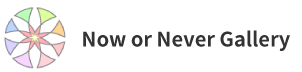こんにちは。npigです。
今回は、初心者イラストレーターCS6 図形を使ってオリジナル英字を作ります。
自身で作成したものになると、デザインの幅が広がると思います。
それでは図形を使って作成して行きましょう!
DやOみたいな文字の中を中が丸くしたい!
そんな時にはこれを是非試してみてください。
今回はDを作成致します。
1、ファイル⇒新規⇒OKでアートボード新規作成してください。
今回はmm(ミリメートル)、CMYKで作成します。
HP などのWEBの場合は単位をpx(ピクセル)、カラーモードをRGBにしてください。
2、図形を書いた後、中側、もしくは線にお好きな色を付けてください。
白の矢印はアンカーポイントといいます。
白矢印で図形の角をダブルクリック。
※必ずアンカーポイントになっていることを確認してください。
3、パスの角を曲げます。左上の変換を使って角のとがった部分を丸く変えます。
4、あとはアンカーで形を整えます。
曲げれる部分が少ない場合にはアンカーポイントを追加してください。
ペンにプラスマークがついているのを使用してください。
5、黒の矢印で図形の上でクリック、Ctrl+Cでコピーのち、
Ctrl+Vで貼り付けて中側にドラッグしてサイズを千縮めて完成です。
(こちらは塗色を外側と形と、中側の形に使用しています)
☆イラストレーター初心者のかたへ☆
一つでもお役に立てればと思いこのブログも書いています^^
私もイラストレーターを始めた頃、沢山分からないこともありました。
でもそのわからない気持ちを克服するには、
たくさんイラストレーターのワークスペースなどを使用してみること。
またもし間違えたときはCtrl+zで一つ前の作業に戻せます。
ショートカットキー、これはフォトショップでも使えます!
どんどんイラストレーターを触って、
参考書なども一緒に見て、これは何ができるのかかな?などを考えていくと、
自身で出来るスタイルが出来ていくと考えます。
是非自身でのやりやすい方法を試してみてくださいね!
初心者イラストレーターCS6 図形を使ってオリジナル英字を作る方法でした^^